Si vous êtes quelqu'un qui souhaite économiser davantage en ajoutant directement votre flux Instagram plutôt que de télécharger des photos séparément, nous avons ce qu'il vous faut.
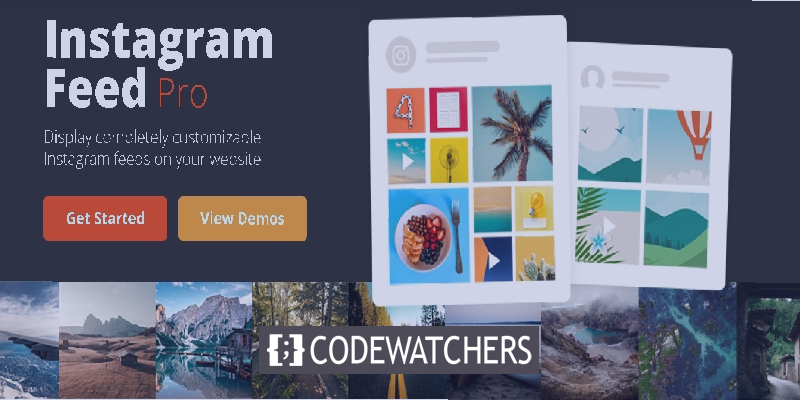
L'ajout d'un flux Instagram à votre WordPress vous évite de télécharger deux fois la même image. Vous devrez les télécharger sur Instagram et ils apparaîtront sur votre site Web.
Sans perdre de temps, allons de l'avant et voyons comment vous pouvez ajouter votre flux Instagram à WordPress à l'aide du plugin Ballon Smash.
Ballon Smash
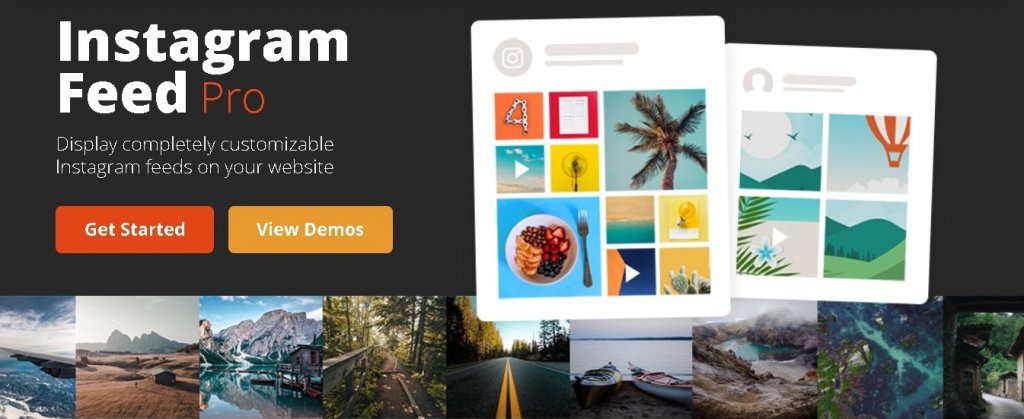
Smash Balloon est la version premium du plugin gratuit Instagram Feed. La version premium vous permet de faire bien plus que simplement afficher votre flux Instagram. Il est livré avec de nombreuses fonctionnalités exceptionnelles qui le rendent beaucoup plus avancé. Plus d'un million de sites Web l'ont utilisé au fil du temps.
Principales caractéristiques
- Aucune connaissance technique requise
- Sensible
- Personnalisable
- Plusieurs flux Instagram
- Plusieurs flux Instagram
- Histoires Instagram
- Flux Hashtag
- Mettre en évidence des articles spécifiques
Comment connecter votre compte Instagram
Une fois que vous avez terminé l'installation du plugin, vous aurez besoin de la clé de licence, qui se trouve dans votre compte Smash Balloon.
Créer des sites Web incroyables
Avec le meilleur constructeur de page Elementor
Commencer MaintenantVous devrez vous rendre sur Instagram Feed, puis sur Paramètres, où vous verrez un onglet Licence. Ajoutez votre clé de licence et cliquez sur Enregistrer les modifications.
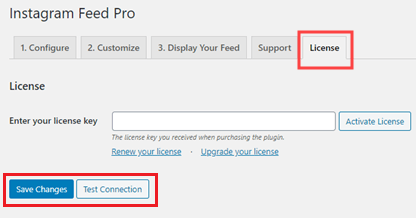
Cela activera votre plugin WordPress. Maintenant, pour connecter un compte Instagram, cliquez sur l'onglet Configurer et sélectionnez Connecter un compte Instagram.
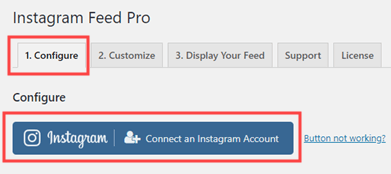
Il vous sera alors demandé de choisir entre un compte personnel ou professionnel. Maintenant, cela dépend de vous si vous souhaitez partager un flux de hashtag, vous voudrez peut-être connecter un compte Instagram professionnel. Si vous souhaitez partager des photos, un compte personnel fonctionnera également.
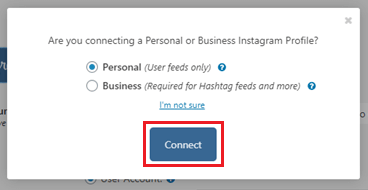
Une fois que vous avez connecté votre compte Instagram, il commencera à apparaître dans les comptes Instagram.
Maintenant que vous avez votre compte Instagram connecté à votre site WordPress. Vous pouvez facilement et rapidement ajouter votre flux Instagram sur votre site WordPress.
Comment afficher votre flux Instagram
Sélectionnez le bouton Ajouter au flux principal juste à côté de votre compte Instagram répertorié.
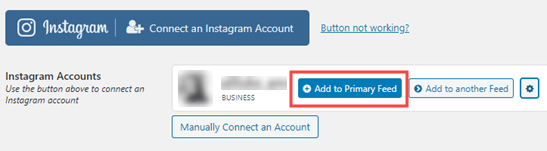
Vous voudrez peut-être regarder où vous allez ajouter votre flux Instagram. Nous allons l'ajouter à une nouvelle page, et pour cela, allez dans Pages et Ajouter nouveau.
Ensuite, cliquez sur le `` + '' en haut et choisissez le flux Instagram dans le panneau Widgets.
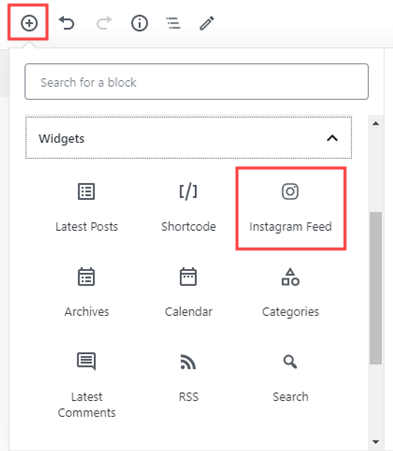
Votre flux Instagram sera ajouté à la page à côté d'un bouton de suivi.
Pour ceux qui utilisent l'éditeur classique, vous devrez appliquer un shortcode [instagram-feed] où vous voulez que votre flux soit placé.
Si vous souhaitez que vos publications Instagram apparaissent dans la barre latérale ou le pied de page, vous pouvez utiliser le code ci-dessus ainsi que le widget de flux Instagram.
Rendez-vous sur Apparence, puis sélectionnez Widgets, puis vous pouvez faire glisser le widget de flux Instagram pour le placer où vous le souhaitez.
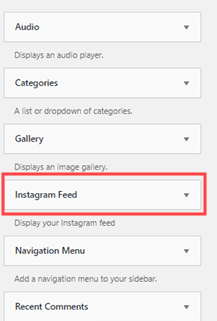
Comment personnaliser l'affichage de votre flux
Smash Balloon vous permet d'avoir un contrôle complet sur la façon dont vous voulez que votre flux Instagram soit affiché.
Par défaut, votre flux Instagram sera affiché sous la forme d'une grille. Il affichera 20 photos et les utilisateurs auront une option Charger plus pour voir plus de photos.
Pour changer le style du fil ou pour le personnaliser. Accédez au flux Instagram, puis aux paramètres, où vous verrez le bouton Personnaliser.
Vous pouvez choisir une mise en page parmi une variété de mises en page présentées ci-dessous, à savoir la grille, le carrousel, la maçonnerie et la surbrillance.
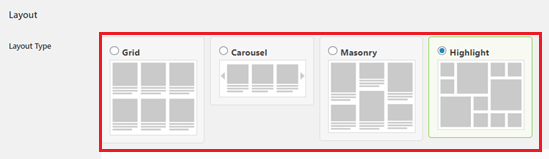
Vous pouvez également choisir le nombre d'images que vous souhaitez afficher.

Après avoir effectué les modifications, n'oubliez pas de cliquer sur Enregistrer les modifications en bas.
Comment afficher un flux Instagram avec tag / hashtag
Par défaut, Instagram Feed affiche les photos les plus récentes de votre compte Instagram.
Si vous souhaitez afficher en fonction des hashtags d'autres comptes ou du passé, vous pouvez modifier le type de flux.
Accédez à Instagram Feed, puis Configurez où vous pouvez basculer le type de flux sur Public Hashtag ou Tagged.
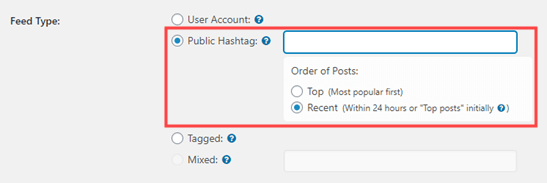
Comment afficher plusieurs flux Instagram
Vous pouvez également afficher les flux de plusieurs comptes Instagram en utilisant certaines configurations.
Accédez au flux Instagram, puis aux paramètres, où vous devrez accéder à l'onglet Afficher votre flux.
Il y aura un certain nombre de paramètres associés shortcode [instagram-feed].
Par exemple, vous avez plusieurs comptes utilisateurs connectés et vous souhaitez spécifier un compte. Vous pouvez facilement le faire en utilisant [instagram-feed type = "user" username = "codewatchers"]. Utilisez plutôt votre nom d'utilisateur "codewatchers".
Comment désactiver les légendes de photos
Le travail effectué par Instagram Feed pour afficher vos photos pourrait être parfait sans personnalisation. Mais si vous téléchargez des images dans des espaces restreints, vous souhaiterez peut-être désactiver la légende pour un aspect plus net.
Pour désactiver les légendes, vous pouvez utiliser un simple code showcaption = "false" et l'ajouter à votre shortcode.
J'espère que ce blog vous aidera à rendre votre site plus professionnel.
Veuillez nous parler de votre expérience en ajoutant un flux Instagram à votre site WordPress et quelles en sont les raisons.





